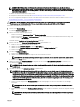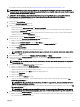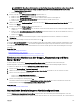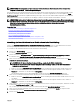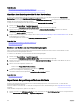Users Guide
• Die Zielgeräte erfüllen die Anforderungen der Geräteanforderungen für die Bereitstellung und Compliance-Tasks.
ANMERKUNG: Stellen Sie sicher, dass die EAA-Vorlage, die Sie importieren möchten, nach der Erstellung nicht mehr
bearbeitet wurde. Das Bearbeiten einer EAA-Vorlage beeinträchtigt deren Integrität. Daher wird bei der Bereitstellung der
bearbeiteten EAA-Vorlage ein Fehler angezeigt.
VORSICHT: Die Bereitstellung einer Gerätekongurationsvorlage auf einem Gerät kann zu potenziell destruktiven
Änderungen an der Gerätekonguration führen, einschließlich Leistung, Konnektivität und Startfähigkeit.
So stellen Sie die EAA-Kongurationsvorlage bereit:
1. Klicken Sie auf Bereitstellung.
Es wird das Bereitstellungsportal angezeigt.
2. Führen Sie eines der folgenden Verfahren aus:
• Klicken Sie im Bereich Gemeinsame Tasks auf Vorlage bereitstellen.
• Klicken Sie im Fensterbereich Vorlagen mit der rechten Maustaste auf die bereitzustellende EAA-Vorlage und klicken Sie
anschließend auf Bereitstellen.
• Klicken Sie im Fenster Rechnerpools mit der rechten Maustaste auf den Rechnerpool, in dem sich das Zielgerät bendet,
und klicken Sie anschließend auf Bereitstellen.
Daraufhin wird der Assistent Vorlage bereitstellen angezeigt.
3. Gehen Sie auf der Seite Name und Bereitstellungsoptionen folgendermaßen vor:
a. Geben Sie einen geeigneten Namen für die Task ein.
b. Wählen Sie unter Bereitstellungsziel die Option Bare-Metal aus.
c. Wählen Sie unter Bereitstellungsoptionen auswählen die Option Vorlage bereitstellen aus.
d. Klicken Sie auf Next (Weiter).
4. Auf der Seite Vorlage auswählen:
a. Wählen Sie die EAA-Vorlage aus, die Sie bereitstellen möchten.
ANMERKUNG: Es stehen nur Kongurationsvorlagen zur Auswahl, die Sie entweder erstellt oder geklont haben.
b. Klicken Sie auf Next (Weiter).
5. Falls zutreend, klicken Sie auf der Seite Virtuellen E/A-Pool auswählen auf Weiter.
6. Wählen Sie auf der Seite Geräte auswählen die Zielgeräte aus der Struktur Alle anwendbaren Geräte aus und klicken Sie
anschließend auf Weiter.
ANMERKUNG: Nur die Geräte, die der Gruppe Neuzuweisung und Bare-Metal-Geräte hinzugefügt wurden, können
ausgewählt werden.
7. Verfahren Sie auf der Seite Attribute bearbeiten folgendermaßen:
a. Wählen Sie ein Gerät aus der Liste Geräte auswählen aus.
b. Klicken Sie auf den Namen der Attribut-Gruppe, um die Liste mit den in der Gruppe enthaltenen Attributen anzuzeigen.
c. Wählen Sie die Attribute aus, die Sie bereitstellen möchten.
d. Geben Sie die Werte in der Spalte Wert Ihren Anforderungen gemäß ein.
e. Klicken Sie auf Speichern.
f. Klicken Sie auf Weiter.
8. Verfahren Sie auf der Seite Optionen wie folgt:
• Wenn Sie nur überprüfen möchten, ob die Gerätekongurationsvorlage erfolgreich bereitgestellt wird, wählen Sie Nur
Vorabprüfung durchführen aus.
ANMERKUNG: Wenn die Option Nur Vorabprüfung durchführen ausgewählt ist, wird standardmäßig die Option
Bei Warnungen fortfahren deaktiviert.
• Wenn Sie trotz der Inkompatibilität der Vorlage zu den Zielgeräten die Bereitstellung nicht beenden möchten, wählen Sie Bei
Warnungen fortfahren aus.
ANMERKUNG: Wenn diese Option ausgewählt ist, werden die (ggf. vorhandenen) Warnungen ignoriert und die
Bereitstellungs-Task wird weiterhin ausgeführt, auch wenn die Gerätekongurationsvorlage nicht kompatibel ist.
9. Gehen Sie auf der Seite Zeitplan festlegen folgendermaßen vor:
a. Wählen Sie entweder Jetzt ausführen aus, oder klicken Sie auf das Kalendersymbol und wählen Sie Datum und die Uhrzeit
aus, zu der der Task ausgeführt werden soll.
143